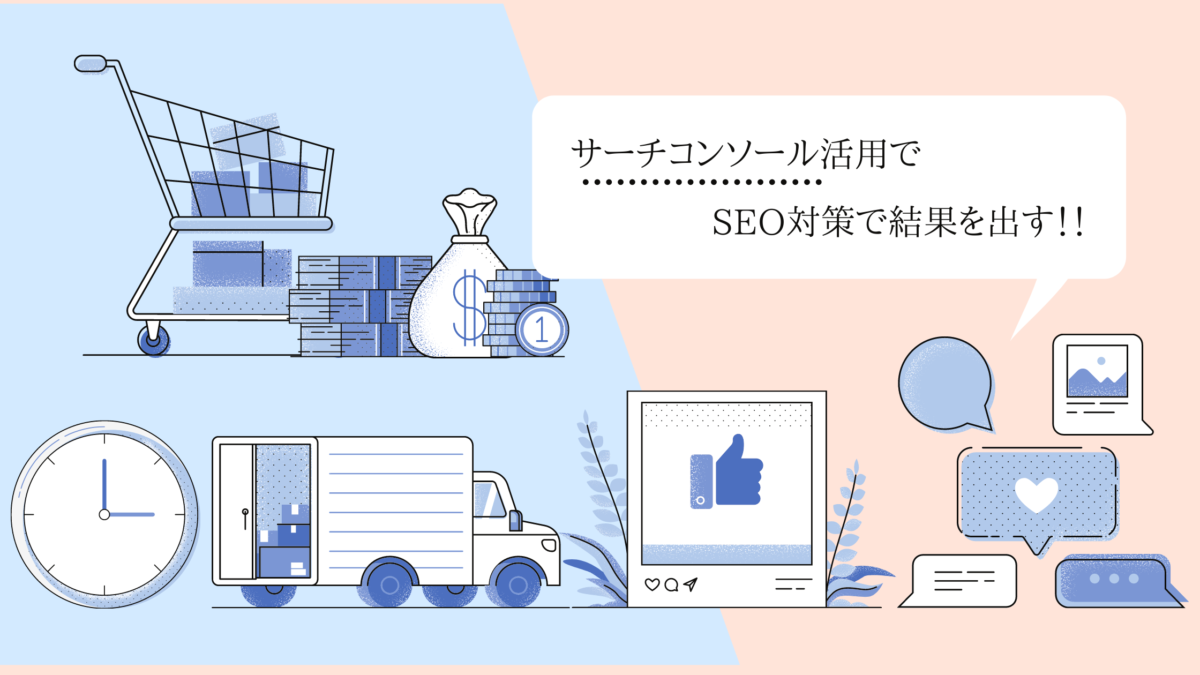自分でホームページのアクセス数を上げていきたい。
それでは広告を出しましょう。というのが、最近の雰囲気としてありますが、自分でSEO対策をやってみるのも悪くないんじゃないかと思います。
WordPressのホームページをお持ちであれば、自分でSEO対策ができます。
闇雲にやっても結果が出にくいので、結果をコントロールするためのヒントをお伝えします。
そのヒントとは、サーチコンソールを有効活用することです。どうやって有効活用するかをこれから書いていきます。
すでにサーチコンソールを導入している人は1)、2)は飛ばしてください。
1)サーチコンソールを導入する
まずは、サーチコンソールにホームページを登録する必要があります。
まずはサーチコンソールを開きます。
「今すぐ開始」ボタンを押して、以下の画面で入力欄の右側から登録を進めてください。
詳しい方は左側からでもいいと思います。
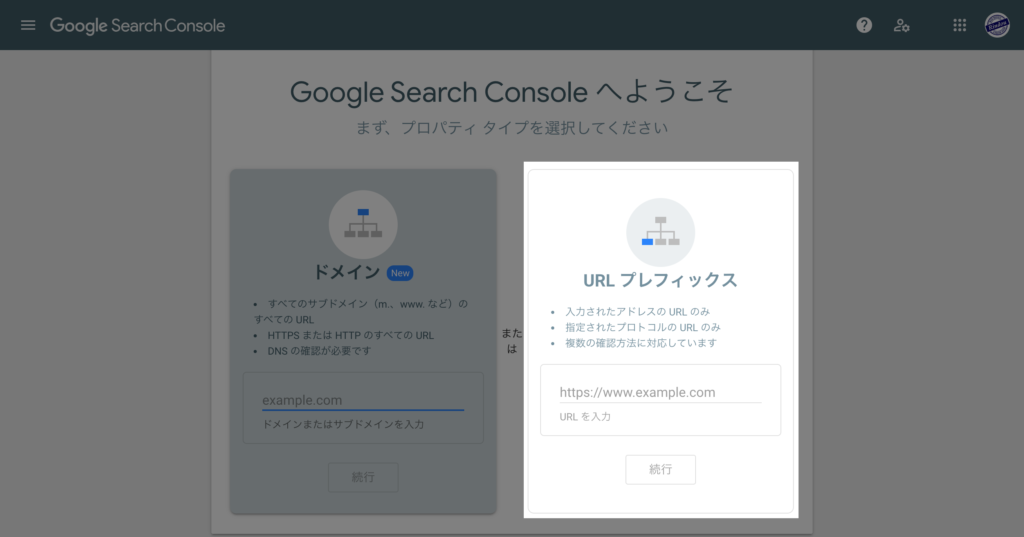
サーチコンソールの登録をする前に、Googleアナリティクスを導入しておくと、サーチコンソールの登録がスムーズになります。
2)一週間ぐらいブログを書きながらデータがたまるのを待つ
とりあえずブログを書きましょう。
継続する事が大事なので、好きなことを書いてください。ランチでいいんじゃないでしょうか。
特に、「整体 喜多方」のように地域名でSEO対策をしたい場合、ランチの記事は使えます。
近所のお店にランチに行って、写真を撮って、適当に文章を書いてください。
ここで一つポイントがあります。
それは、面倒でも、以下ような情報を入れることです。
・メニュー、料金
・お店の正式名称
・お店の住所
・お店の電話番号
・お店の営業時間、定休日
・駐車場の有無、台数
検索エンジンはお役立ち情報を好みます。これでひとまず、地域名でのSEO対策ができます。
3)サーチコンソールでデータを見る
それではデータを見てみましょう。
「検索パフォーマンス」の「レポートを開く」をクリックしてください。
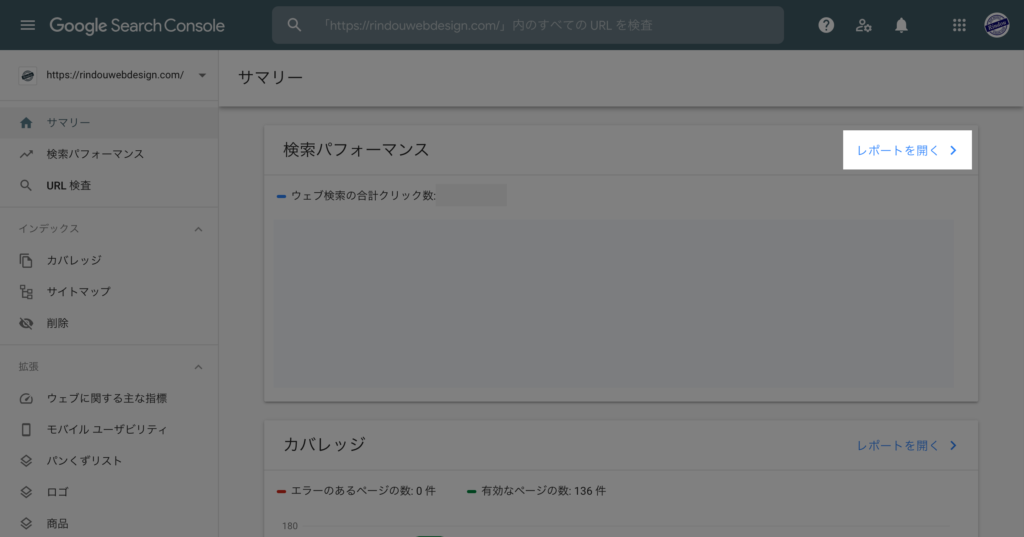
ちなみに、検索パフォーマンスの下にカバレッジがあって、エラーがあるかどうかを教えてくれます。
エラーが出ても、いつの間にか直ったりするので、気にしすぎなくてもいいと思います。
というわけで、「検索パフォーマンス」の「レポートを開く」をクリックすると、以下のような画面が開きます。
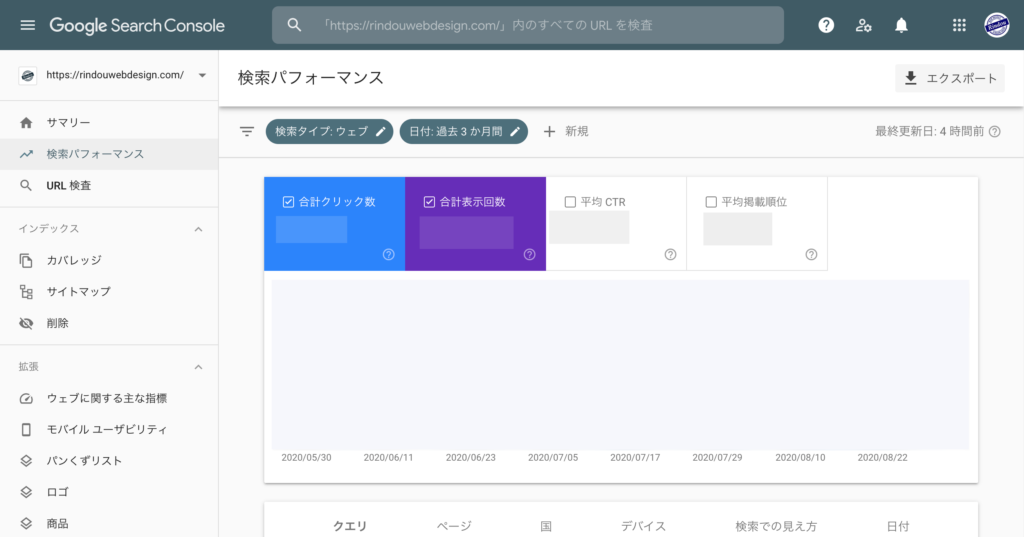
「平均CTR」と「平均掲載順位」をクリックしてください。
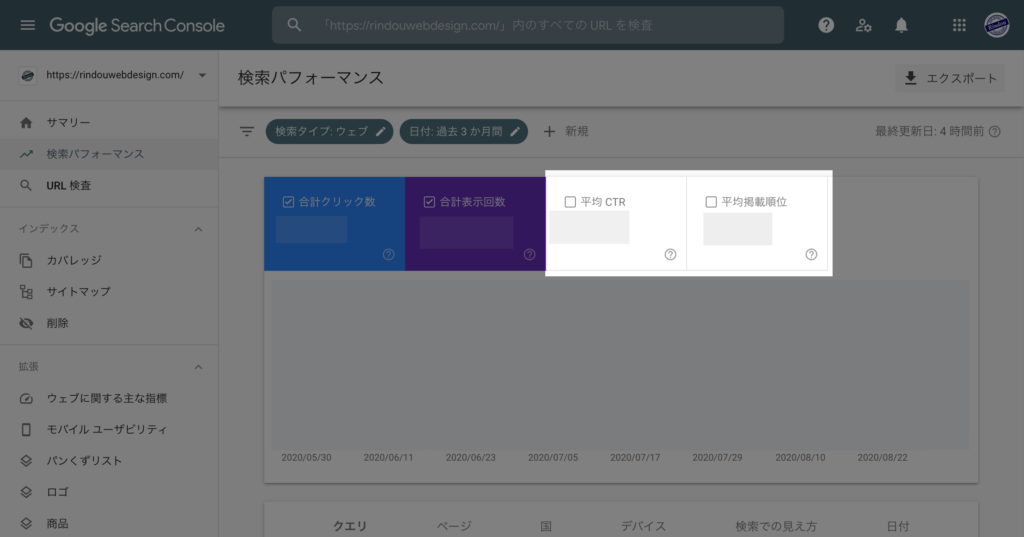
ページをスクロールすると、キーワードと、キーワードごとの「クリック数」、「表示回数」、「平均CTR」、「平均掲載順位」が表示されます。
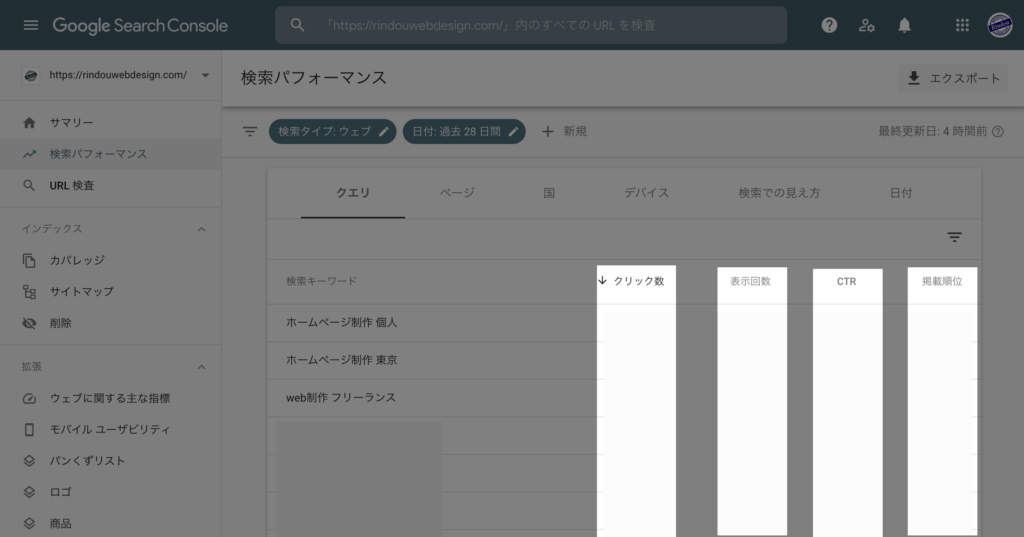
表示回数に対するクリック数の割合がCTRです。表示回数が1000回あるのに、1回もクリックされていない場合は、CTRが低いということになります。
その場合はホームページのタイトルやディスクリプションを魅力的なものに変えて、クリックしてもらう(CTRを高める)ためのSEO対策をします。
検索結果の大きな文字がタイトルで、タイトルの下の小さい文字がディスクリプションです。(ディスクリプションはGoogleが勝手に編集することもあるので厳密にはコントロールできませんが、ディスクリプションが表示される場合が多いです。)
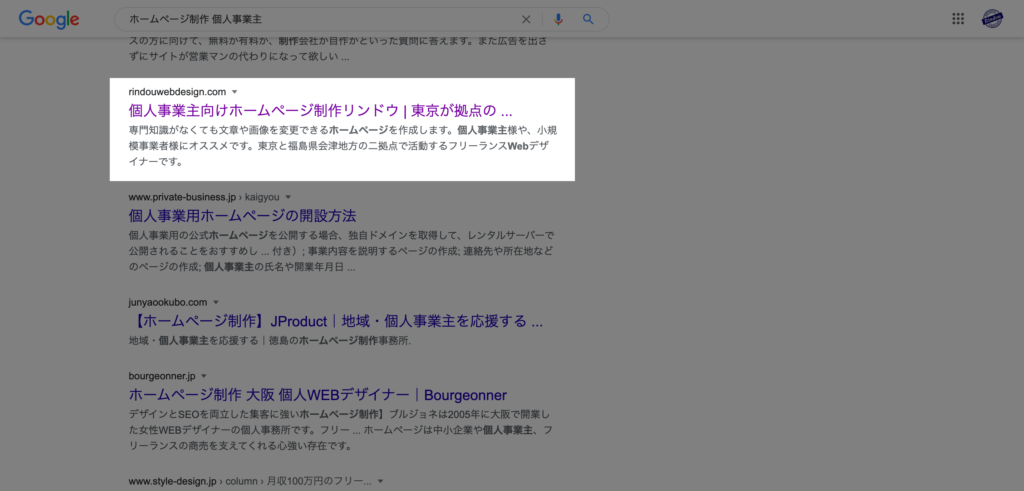
検索順位が低ければ、上げるためにホームページのタイトルやディスクリプションを見直したり、記事を追加したり、修正したり、というSEO対策をします。
データを表示させる期間を切り替えることもできますので、対策をしたら、短い期間のデータを見ると、変化が感じられるかもしれません。
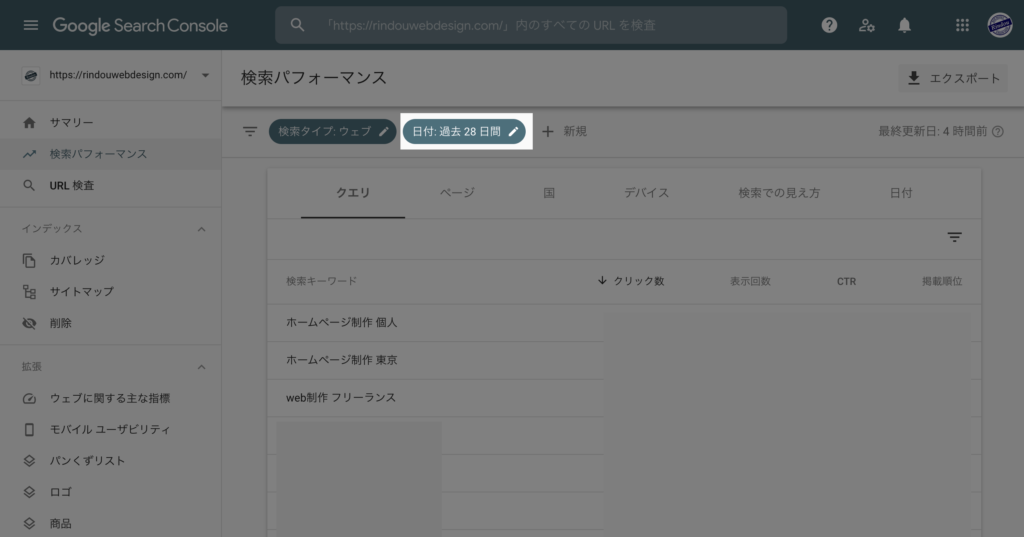
実際のホームページの修正方法などはこちらの記事をご参照ください。